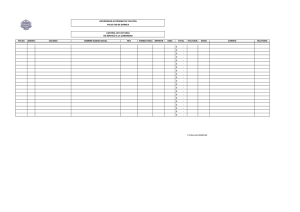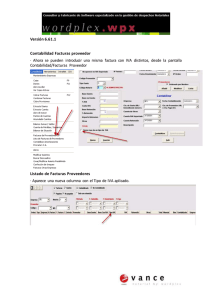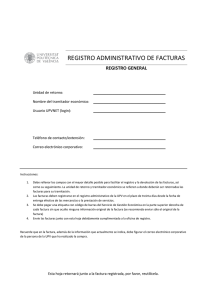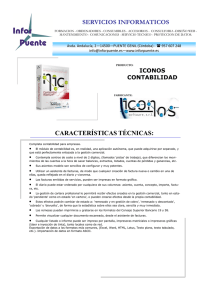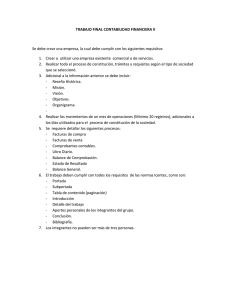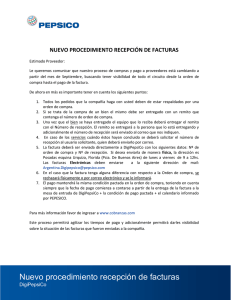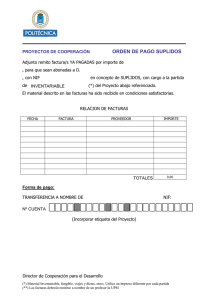Guía de Usuario – Ver Facturas y Pagos
Anuncio
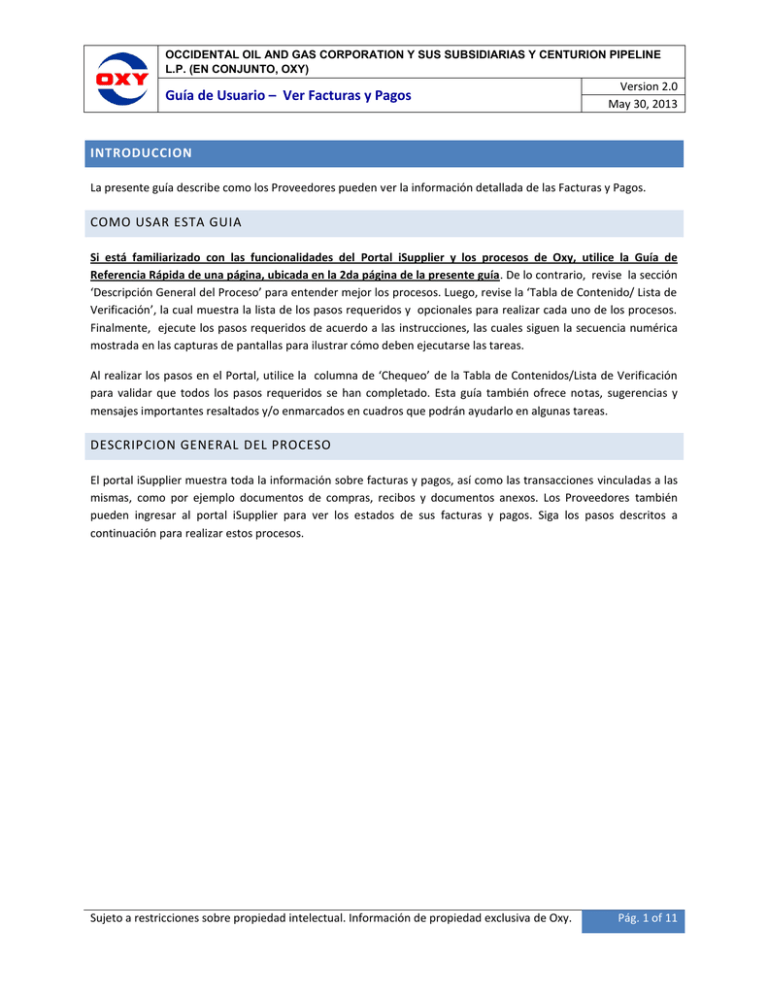
OCCIDENTAL OIL AND GAS CORPORATION Y SUS SUBSIDIARIAS Y CENTURION PIPELINE L.P. (EN CONJUNTO, OXY) Guía de Usuario – Ver Facturas y Pagos Version 2.0 May 30, 2013 INTRODUCCION La presente guía describe como los Proveedores pueden ver la información detallada de las Facturas y Pagos. COMO USAR ESTA GUIA Si está familiarizado con las funcionalidades del Portal iSupplier y los procesos de Oxy, utilice la Guía de Referencia Rápida de una página, ubicada en la 2da página de la presente guía. De lo contrario, revise la sección ‘Descripción General del Proceso’ para entender mejor los procesos. Luego, revise la ‘Tabla de Contenido/ Lista de Verificación’, la cual muestra la lista de los pasos requeridos y opcionales para realizar cada uno de los procesos. Finalmente, ejecute los pasos requeridos de acuerdo a las instrucciones, las cuales siguen la secuencia numérica mostrada en las capturas de pantallas para ilustrar cómo deben ejecutarse las tareas. Al realizar los pasos en el Portal, utilice la columna de ‘Chequeo’ de la Tabla de Contenidos/Lista de Verificación para validar que todos los pasos requeridos se han completado. Esta guía también ofrece notas, sugerencias y mensajes importantes resaltados y/o enmarcados en cuadros que podrán ayudarlo en algunas tareas. DESCRIPCION GENERAL DEL PROCESO El portal iSupplier muestra toda la información sobre facturas y pagos, así como las transacciones vinculadas a las mismas, como por ejemplo documentos de compras, recibos y documentos anexos. Los Proveedores también pueden ingresar al portal iSupplier para ver los estados de sus facturas y pagos. Siga los pasos descritos a continuación para realizar estos procesos. Sujeto a restricciones sobre propiedad intelectual. Información de propiedad exclusiva de Oxy. Pág. 1 of 11 OCCIDENTAL OIL AND GAS CORPORATION Y SUS SUBSIDIARIAS Y CENTURION PIPELINE L.P. (EN CONJUNTO, OXY) Guía de Usuario – Ver Facturas y Pagos Version 2.0 May 30, 2013 Guia de Referencia Rapida Acción Ingresar al portal iSupplier Referencia Rápida • Haga clic a la responsabilidad apropiada en el panel del “Menú Principal”. Si es necesario ver Facturas y Pagos, y completar transacciones relacionadas a documentos de compras, recibos y anexo, haga clic en la responsabilidad “Supplier User - Transactions”. De lo contrario, puede hacer clic en el hipervínculo de la responsabilidad “Supplier User- Full View” o “Supplier User – Finance View”. • Desde la pestaña “Pagina Inicial” haga clic en la pestaña “Finanzas”. • Haga clic en el hipervínculo “Ver Facturas”. • Complete cualquiera de los campos de los criterios de búsqueda para ver facturas en particular o puede dejar los campos de búsqueda en blanco para ver todas las facturas. Luego haga clic en el botón “Ir”. • Vea la información detallada de la factura haciendo clic en el hipervínculo “Número de Factura” de una factura específica. Si es necesario acceder a información adicional asociada con la factura, haga clic en los hipervínculos localizados en las columnas de “Fecha de Vencimiento”, “Pago”, “Numero de OC”, “Recepción” y “Anexos”. Ver Facturas • Haga clic en el hipervínculo “Ver Pagos”. • Complete cualquiera de los campos de los criterios de búsqueda para ver ipagos en particular o puede dejar los campos de búsqueda en blanco para ver todos los pagos. Luego haga clic en el botón “Ir”. Si es necesario, haga clic en los hipervínculos localizados en las columnas de localizados en las columnas “Factura” y “Numero de OC” para acceder a la información adicional asociada con el pago. Ver Pagos Sujeto a restricciones sobre propiedad intelectual. Información de propiedad exclusiva de Oxy. Pág. 2 of 11 OCCIDENTAL OIL AND GAS CORPORATION Y SUS SUBSIDIARIAS Y CENTURION PIPELINE L.P. (EN CONJUNTO, OXY) Version 2.0 May 30, 2013 Guía de Usuario – Ver Facturas y Pagos TABLA DE CONTENIDO/LISTA DE VERIFICACION 1. 2. 3. Pasos Ingresar al portal iSupplier Ver Facturas 2.1. Ver detalles de la Factura Ver Pagos 3.1. Ver detalles del Pago Núm. Pág. 4 6 8 9 11 Requerido Requerido Requerido Requerido Requerido Opcional Sujeto a restricciones sobre propiedad intelectual. Información de propiedad exclusiva de Oxy. Chequeo Pág. 3 of 11 OCCIDENTAL OIL AND GAS CORPORATION Y SUS SUBSIDIARIAS Y CENTURION PIPELINE L.P. (EN CONJUNTO, OXY) Version 2.0 May 30, 2013 Guía de Usuario – Ver Facturas y Pagos INSTRUCCIONES 1. INGRESAR AL PORTAL ISUPPLIER Ingrese al portal iSupplier en el link: http://oxysupplier.oxy.com/OA_HTML/AppsLocalLogin.jsp ( 1 ) Haga clic en el hipervínculo “Español Latinoamericano” para seleccionar el idioma adecuado. ( 2 ) Ingrese su Nombre de Usuario y Contraseña y haga clic en el botón “Conexión”. Sugerencia: El campo “Contraseña” distingue entre mayúsculas y minúscula. Si tiene problemas para acceder al portal iSupplier, haga clic en el hipervínculo “Asistencia de Conexión”. Como alternativa, vea la “Guía de Usuario – Información General sobre Ingresos y Contraseñas, Navegación y Notificaciones” para saber más detalles sobre este proceso. Luego de haber ingresado al portal, se mostrará la pantalla “Página Inicial de Oracle Applications”. Si el usuario solo tiene una responsabilidad, se mostrará automáticamente la pestaña “Página Inicial” para esa responsabilidad. ( 3 ) Haga clic en una de las siguientes responsabilidades: Responsabilidad Supplier User Finance View – Supplier User – Full View Descripción Ver facturas e información sobrepagos. Esta responsabilidad permite a los Usuarios acceder a las pestanas de “Pedidos”, “Finanzas” y “Administrador” Permite ver toda la información disponible en el portal iSupplier. Asignar a… Administrador de Seguridad del Portal iSupplier. Usuarios que necesitan ver únicamente documentos de compras, facturas y pagos. Administrador de Seguridad del portal iSupplier. Usuarios que necesitan ver información Sujeto a restricciones sobre propiedad intelectual. Información de propiedad exclusiva de Oxy. Pág. 4 of 11 OCCIDENTAL OIL AND GAS CORPORATION Y SUS SUBSIDIARIAS Y CENTURION PIPELINE L.P. (EN CONJUNTO, OXY) Version 2.0 May 30, 2013 Guía de Usuario – Ver Facturas y Pagos Responsabilidad Supplier User Transactions Descripción - Permite realizar acciones relacionadas con todos los procesos disponibles en el Portal iSupplier, a excepción de administrar los datos de los usuarios y los datos del perfil de los proveedores. Asignar a… en el Portal, pero carecen del grado de autoridad requerido para ingresar datos en nombre del Proveedor. Administrador de Seguridad del Portal iSupplier. Usuarios que necesitan ver información en el Portal y tienen el grado de autoridad requerido para ingresar datos en nombre del Proveedor. Una vez que haya ingresado a la responsabilidad adecuada, se mostrará la pestaña “Pagina Inicial”. Luego haga clic en la pestaña “Finanzas”. Sugerencia: Si no tiene asignado ninguna de las responsabilidades mostradas anteriormente, contacte el Administrador de Seguridad de su empresa para solicitar las responsabilidades que usted necesita. Utilice la Guía de Usuario – Información General sobre Ingresos y Contraseñas, Navegación y Notificaciones para saber cómo ver la lista de contactos de su empresa. Sujeto a restricciones sobre propiedad intelectual. Información de propiedad exclusiva de Oxy. Pág. 5 of 11 OCCIDENTAL OIL AND GAS CORPORATION Y SUS SUBSIDIARIAS Y CENTURION PIPELINE L.P. (EN CONJUNTO, OXY) Guía de Usuario – Ver Facturas y Pagos Version 2.0 May 30, 2013 2. VER FACTURAS La pestaña “Finanzas” le permite ver la información de facturas, así como la información de pagos, documentos de compras y documentos anexos relacionados con la factura. ( 1 ) Haga clic en la pestaña “Finanzas” para ver las facturas. ( 2 ) Haga clic en el hipervínculo “Visualizar Facturas”, se mostrará la pantalla como la imagen anterior. ( 3 ) Complete cualquiera de los campos de los criterios de búsqueda para ver facturas en particular o puede dejar los campos de búsqueda en blanco para ver todas las facturas. ( 4 ) Haga clic en el botón “Ir”, se mostrará la lista de todas las facturas de su empresa en la tabla de las “Facturas”. Sugerencia: Si desea limitar aun más los criterios de búsqueda, haga clic en el botón “Búsqueda Avanzada”. La tabla de las “Facturas”, muestra un resumen general de cada factura y contiene hipervínculos que facilitan el acceso a los documentos relacionados con una factura en particular. ( 5 ) La columna “Factura” muestra el numero de la factura, si es necesario haga clic en el hipervínculo del “Número de la Factura” para ver la información detallada de la factura. ( 6 ) La columna “Tipo” muestra los siguientes tipos de facturas. Sujeto a restricciones sobre propiedad intelectual. Información de propiedad exclusiva de Oxy. Pág. 6 of 11 OCCIDENTAL OIL AND GAS CORPORATION Y SUS SUBSIDIARIAS Y CENTURION PIPELINE L.P. (EN CONJUNTO, OXY) Guía de Usuario – Ver Facturas y Pagos Tipos de Facturas Standard (Estándar) Mixta Nota de Crédito Nota de Débito Pago Adelantado Version 2.0 May 30, 2013 Descripción Las facturas estándares son facturas de un Proveedor la cual representan un monto adecuado por bienes o servicios adquiridos. En las facturas estándar el importe de la factura es positivo. Las facturas mixtas son facturas ingresadas por el Proveedor que pueden tener líneas de productos en positivo o negativo y el importe total de la factura es positivo. Las Notas de Crédito son comprobantes de un Proveedor el cual representa un monto de crédito respecto a bienes o servicios. Las notas de crédito son siempre importe negativos. Las Notas de Debito son facturas que se utilizan para pagar al Proveedor. Los pagos adelantados son facturas que utilizan para registrar un pago anticipado por gastos otorgados a un Proveedor o un empleado. ( 7 ) La columna “Divisa” muestra la divisa con la cual el pago ha sido o será realizado. ( 8 ) La columna “Importe” muestra el monto total que se ha pagado o será pagado. ( 9 ) La columna “Estado” muestra los siguientes estados de la factura. Estado En Proceso Cancelado Aprobado Rechazado Descripción La factura fue ingresada, pero aún no se ha aprobado el pago. La factura ha sido cancelada. La factura ha sido aprobada para ser pagada. La factura ha sido rechazada y se notificó al Proveedor. ( 10 ) La columna “Estado de Pago” muestra los siguientes estados de pagos. Estado de pago Pagado No Pagado Descripción La factura ha sido pagada. La factura está aguardando la fecha del plazo de pago. ( 11 ) La columna “Fecha de Vencimiento” muestra la fecha en que se espera emitir el pago. ( 12 ) Si es necesario, haga clic en los hipervínculos localizados en las columnas de “Pago”, “Numero de OC”, “Recepción” y “Anexos” para acceder a la información adicional asociada con la factura. Sugerencia: Algunas facturas pueden incluir múltiples órdenes de compra o son separadas en múltiples pagos o recepciones. Acceda y vea la lista de Pagos, Órdenes de Compra y Recepciones asociadas con una factura en específico haciendo clic en el hipervínculo “Múltiple”. ( 13 ) Si es necesario, haga clic en el botón “Exportar” para exportar a una hoja de cálculo de Excel la información general de la lista de facturas. Sujeto a restricciones sobre propiedad intelectual. Información de propiedad exclusiva de Oxy. Pág. 7 of 11 OCCIDENTAL OIL AND GAS CORPORATION Y SUS SUBSIDIARIAS Y CENTURION PIPELINE L.P. (EN CONJUNTO, OXY) Guía de Usuario – Ver Facturas y Pagos 2.1. Version 2.0 May 30, 2013 VER DETALLES DE LA FACTURA En la tabla de las “Facturas” el Proveedor puede ver la información detallada de una factura en particular haciendo clic en el hipervínculo del “Número de la Factura”, se mostrará la siguiente pantalla. ( 1 ) La sección “Cabecera” muestra la información vinculada con la factura en las secciones “General”, “Resumen de Montos” e “Información de Pago”. ( 2 ) Haga clic en la sub-pestañas para ver los detalles de la “Líneas de Facturas”, “Pagos Programados” o “Motivos de Retención” relacionados con la factura. ( 3 ) La sub-pestaña “Línea de Factura” muestra los detalles de la factura, incluidos el Número de OC, Número de Envío, Cantidad, Precio, Monto y Comprador. Utilice los hipervínculos correspondientes para acceder a los documentos específicos. ( 4 ) Si es necesario, haga clic en el botón “Exportar” para exportar a una hoja de cálculo de Excel a información detallada de la factura. IMPORTANTE: Para retornar a la página anterior, haga clic en el hipervínculo “Volver a Finanzas: Visualizar Facturas”, localizado en la parte inferior izquierda de la pantalla; como se muestra en la imagen de arriba. Sujeto a restricciones sobre propiedad intelectual. Información de propiedad exclusiva de Oxy. Pág. 8 of 11 OCCIDENTAL OIL AND GAS CORPORATION Y SUS SUBSIDIARIAS Y CENTURION PIPELINE L.P. (EN CONJUNTO, OXY) Guía de Usuario – Ver Facturas y Pagos Version 2.0 May 30, 2013 3. VER PAGOS Siga los pasos a continuación para acceder y ver la información de pagos aplicables a su empresa. ( 1 ) Haga clic en la pestaña “Finanzas” para ver los pagos. ( 2 ) Haga clic en el hipervínculo “Visualizar Pagos” ( 3 ) Complete cualquiera de los campos de los criterios de búsqueda para ver pagos en particular o puede dejar los campos de búsqueda en blanco para ver todos los pagos. Sugerencia: Si desea limitar aun más los criterios de búsqueda, haga clic en el botón “Búsqueda Avanzada”. ( 4 ) Haga clic en el botón “Ir”, luego se mostrará la lista de pagos aplicables a su empresa. La siguiente imagen muestra la tabla de los “Pagos”, la cual facilita accesos a documentos específicos vinculados con los pagos. ( 5 ) La columna “Pago” muestra el número del pago. Si es necesario, haga clic en el hipervínculo del “Número de Pago” para ver la información detalla del pago. ( 6 ) La columna “Divisa” muestra la divisa con la cual se realizará el pago. ( 7 ) La columna “Importe” muestra el monto cargado a la factura. Sujeto a restricciones sobre propiedad intelectual. Información de propiedad exclusiva de Oxy. Pág. 9 of 11 OCCIDENTAL OIL AND GAS CORPORATION Y SUS SUBSIDIARIAS Y CENTURION PIPELINE L.P. (EN CONJUNTO, OXY) Guía de Usuario – Ver Facturas y Pagos Version 2.0 May 30, 2013 ( 8 ) La columna “Estado” muestra una de los siguientes estados de los pagos. Estado Anulado Negociable Reconciliado Sin contabilizar Descripción El pago ha sido cancelado El pago ha sido emitido El pago ha sido emitido y aprobado por el banco El pago ha sido emitido pero no ha sido publicado en el libro mayor de Oxy. ( 9 ) Si es necesario, haga clic en los hipervínculos localizados en las columnas “Factura” y “Numero de OC” para acceder a la información adicional asociada con el pago. Sugerencia: Algunos pagos correspondes a múltiples facturas u órdenes de compras. Haga clic en el hipervínculo “Múltiples” para acceder y ver la lista de las facturas u órdenes de compras asociadas con el pago. ( 10 ) Si es necesario, haga clic en el botón “Exportar” para exportar a una hoja de cálculo de Excel la lista de pagos. Sujeto a restricciones sobre propiedad intelectual. Información de propiedad exclusiva de Oxy. Pág. 10 of 11 OCCIDENTAL OIL AND GAS CORPORATION Y SUS SUBSIDIARIAS Y CENTURION PIPELINE L.P. (EN CONJUNTO, OXY) Guía de Usuario – Ver Facturas y Pagos 3.1. Version 2.0 May 30, 2013 VER DETALLES DEL PAGO En la tabla de las “Facturas” el Proveedor puede acceder a la información detallada de un pago en particular haciendo clic en el hipervínculo del “Número del Pago”, se mostrará la siguiente pantalla. ( 1 ) La sección en la “Cabecera” muestra información básica sobre el Proveedor y el Pago. ( 2 ) La sección “Facturas Incluidas” muestra las facturas que han sido procesadas para pagos vinculados con la información sobre órdenes y el estado del pago. Utilice los hipervínculos para acceder a algún documento en particular. ( 3 ) Si es necesario, haga clic en el botón “Exportar” para exporte a una hoja de cálculo de Excel la información detallada del pago. IMPORTANTE: Para regresar a la página anterior, haga clic en el hipervínculo “Volver a Finanzas: Visualizar Pagos”, localizado en la parte inferior izquierda de la pantalla; como se muestra en la imagen de arriba. Sujeto a restricciones sobre propiedad intelectual. Información de propiedad exclusiva de Oxy. Pág. 11 of 11